麦克风声音特别小但是设置已经最大了如何处理?
更新时间:2024-06-02 09:29:00作者:runxin
很多用户在电脑上进行语音通话时,也经常会用到麦克风设备来实现声音的传输,因此也难免会对麦克风声音进行调整,可是有用户在将电脑麦克风声音调整到最大后,却依旧会遇到声音特别小的问题,对此麦克风声音特别小但是设置已经最大了如何处理呢?接下来小编就给大家讲解一下处理方法。
具体方法如下:
第一步,我们打开电脑,接着,我们双击打开控制面板,
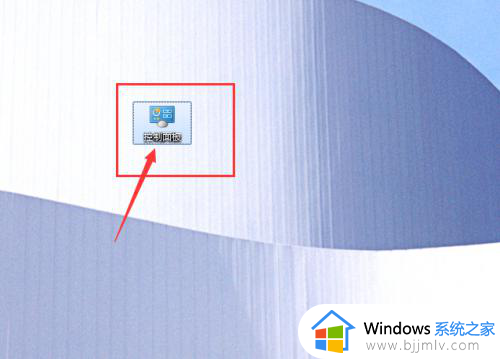
第二步,我们点击打开Realtek高清晰音频管理器,
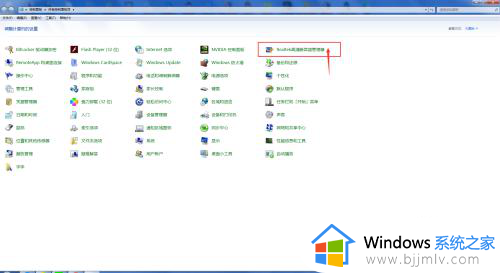
第三步,我们点击打开麦克风增强按钮,
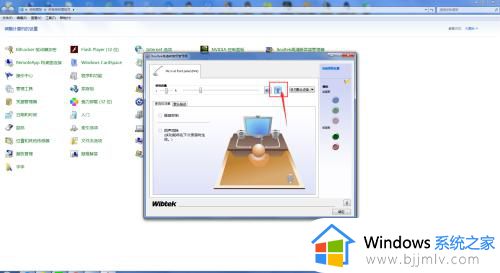
第四步,我们拖动滚动条,将增强调整为我们所需要的大小,并点击确定按钮,就可以解决麦克风声音特别小但是设置已经最大了的问题了。
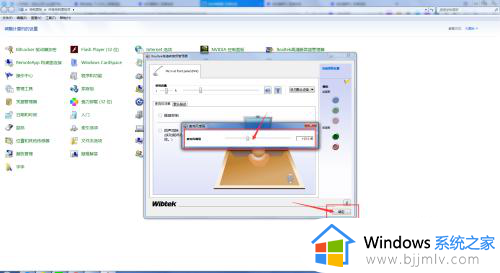
综上所述就是麦克风声音特别小但是设置已经最大了如何处理相关内容了,碰到同样情况的朋友们赶紧参照小编的方法来处理吧,希望本文能够对大家有所帮助。
麦克风声音特别小但是设置已经最大了如何处理?相关教程
- 蓝牙耳机声音太小但已经是最大值怎么解决 蓝牙耳机音量太小但已经最大了如何处理
- 笔记本麦克风杂音特别大怎么办 笔记本麦克风吵杂声大处理方法
- 电脑如何调麦克风音量 电脑怎么调麦克风的声音大小
- windows麦克风声音小怎么办 windows如何解决麦克风声音小
- 电脑麦克风没声音怎么办 电脑麦克风没有声音如何处理
- windows麦克风音量小解决办法 windows麦克风声音太小怎么办
- 笔记本怎么调麦克风声音大小 笔记本如何调整麦克风音量
- 电脑麦克风显示正常但是没声音怎么回事 麦克风一切正常没声音的解决方法
- 麦克风显示未插入为什么 麦克风已经插了还是显示未插上如何解决
- 笔记本风扇声音大怎么解决 笔记本风扇声音特别大如何处理
- 惠普新电脑只有c盘没有d盘怎么办 惠普电脑只有一个C盘,如何分D盘
- 惠普电脑无法启动windows怎么办?惠普电脑无法启动系统如何 处理
- host在哪个文件夹里面 电脑hosts文件夹位置介绍
- word目录怎么生成 word目录自动生成步骤
- 惠普键盘win键怎么解锁 惠普键盘win键锁了按什么解锁
- 火绒驱动版本不匹配重启没用怎么办 火绒驱动版本不匹配重启依旧不匹配如何处理
电脑教程推荐
win10系统推荐